
Il est temps d'accélérer la façon dont vous écrivez des courriels. Si vous avez du mal à taper rapidement, la dictée du courrier électronique peut vous aider à augmenter votre productivité. Nous allons vous montrer Dictate, qui s'intègre directement dans Outlook.
Dictate est un utilitaire développé par Microsoft et fonctionne également avec d'autres programmes Office. Il vous suffit de brancher votre micro, de cliquer sur un bouton et de commencer à parler. Tout ce que vous dites est ensuite transcrit.
Si vous utilisez Dictate ou si vous utilisez un autre logiciel de synthèse vocale que vous utilisez, veuillez nous en informer dans les commentaires.
A propos de Dictate
Microsoft Garage est une division de Microsoft qui permet aux employés de travailler sur leurs propres projets La nouvelle application de Microsoft signifie que vous ne dormirez jamais plus La nouvelle application de Microsoft signifie que vous ne dormirez plus jamais La dernière application Android de Microsoft propose des moyens créatifs fermez l'alarme le matin. Lire la suite avec le soutien de l'entreprise. Son nom vient du fait que Bill Gates a démarré Microsoft à partir de son garage et cette division est maintenant située dans son ancien bureau sur le campus de Redmond.
Les équipes peuvent être composées d'un nombre illimité de personnes et peuvent recevoir le soutien de personnes expérimentées à toutes les étapes du développement du projet. Microsoft Garage encourage non seulement la créativité, mais aide également l'entreprise à rechercher l'innovation.
Dictate est l'un de ces projets. Il s'agit d'un utilitaire de synthèse de texte qui s'intègre à Outlook, Word et PowerPoint, similaire à la fonction de saisie vocale de Google Doc. La dactylographie: une arme secrète pour la productivité La dactylographie de Google Doc: une arme secrète pour la productivité Apprenez tout ce que vous devez savoir sur la dictée vocale et le contrôle vocal dans Google Docs, y compris comment démarrer et quelques astuces essentielles pour la productivité. Lire la suite . Vous parlez simplement dans votre micro et cela se transforme en texte, en utilisant la technologie qui alimente l'assistant virtuel de Windows 10 Cortana Hey, Cortana? Tout ce que vous ne saviez pas demander et plus Hey, Cortana? Tout ce que vous ne saviez pas demander et plus Cortana peut faire beaucoup plus que vous ne le pensez. Cette liste de base de commandes de base et pas si évidentes vous aidera à connaître votre assistant virtuel et augmenter votre productivité. Lire la suite .
Dictate est capable de comprendre plus de 20 langues et peut écrire jusqu'à 60. Il peut également saisir automatiquement la ponctuation, ou vous pouvez changer pour parler manuellement. Nous allons vous montrer comment cela fonctionne pour Outlook.
Télécharger Dictate
Avant de télécharger Dictate, vous devez d'abord vérifier si vous utilisez la version 32 bits ou 64 bits. Quelle est la différence entre Windows 32 bits et 64 bits? Quelle est la différence entre Windows 32 bits et 64 bits? Savez-vous si votre ordinateur est en 32 ou 64 bits et est-ce important? Oui! Voyons d'où viennent ces termes et ce qu'ils signifient pour vous. Lire la suite de bureau. Notez que même si vous utilisez Windows 64 bits, cela ne signifie pas que c'est votre version Office.
Pour vérifier, ouvrez Outlook et accédez à Fichier> Compte Office> À propos d'Outlook . Vous verrez votre version d'Outlook répertoriée.
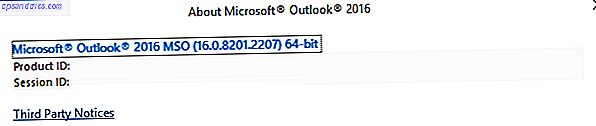
Ensuite, fermez tous les programmes Office que vous avez ouverts. Ensuite, rendez-vous sur le site Dictate et téléchargez la version dont vous avez besoin. Exécutez le programme d'installation et ouvrez Outlook une fois qu'il est terminé.
Comment utiliser Dictate
Vous pouvez utiliser Dictate à tout moment lorsque vous écrivez un e-mail, accessible via la section Dictée du ruban. Avant de commencer, assurez-vous que votre microphone est branché.
Utilisez la liste déroulante De pour définir la langue dans laquelle vous allez parler et la liste déroulante Vers pour définir la langue que vous souhaitez utiliser pour le texte.
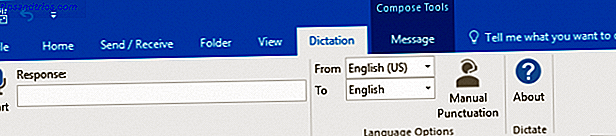
Lorsque vous êtes prêt à parler, cliquez sur Démarrer . Il va détecter votre microphone et l'icône affichera un cercle rouge pour montrer qu'il écoute.

Contrairement à d'autres applications de dictée de messagerie, Dictate n'enregistre pas le texte immédiatement lorsque vous parlez. Au lieu de cela, il attendra que vous ayez atteint la fin de votre phrase et l'insérera. Lorsque vous avez terminé, cliquez sur Arrêter .
Vous pouvez utiliser les commandes suivantes en parlant:
- Nouvelle ligne: Entre un saut de ligne.
- Supprimer: supprime la dernière ligne que vous avez dictée.
- Arrêter la dictée: termine la dictée.
Dictate place automatiquement la ponctuation dans vos phrases. Il est très bon pour détecter quand faire cela, mais vous pourriez préférer le contrôler vous-même. Si c'est le cas, avant d'enregistrer, cliquez sur le bouton Ponctuation manuelle du ruban.
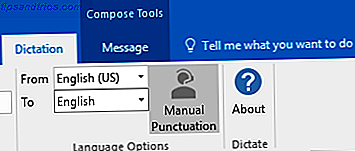
Ce sont les commandes que vous pouvez utiliser pour cela:
- Période
- Virgule
- Point d'interrogation
- Ouvrir un devis
- Close quote
- Côlon
L'une des fonctionnalités les plus demandées pour Dictate est la prise en charge de commandes de ponctuation plus manuelles. Cette liste pourrait donc être étendue ultérieurement.
Dicter en action
J'ai enregistré quelques vidéos afin que vous puissiez voir comment dicter les emails dans Outlook avec Dictate. Cette première vidéo me montre en anglais, le texte étant sorti en anglais et la ponctuation étant automatiquement détectée.
Comme vous pouvez le voir, Dictate est très précis. J'ai essayé quelques tentatives différentes, quelque part je parlais très rapidement ou ne prononçais pas complètement des mots, et il faisait encore un travail louable pour le transformer en texte. Bien sûr, votre kilométrage peut varier, surtout si vous êtes dans une pièce bruyante.
J'ai ensuite créé une deuxième vidéo pour essayer la ponctuation manuelle tout en dictant le courrier électronique.
Bien qu'il ait correctement transcrit ce que j'ai dit, y compris la ponctuation, il ne respectait pas les règles de grammaire aussi bien que lorsque la ponctuation était automatiquement détectée. Il a placé des espaces entre la ponctuation si vous faites une pause avant de le dire, ce qui n'était pas nécessaire. Cependant, il traitera assez bien la ponctuation si vous dites en même temps que la phrase.
Autres options de synthèse vocale
Dictate est encore à ses débuts. J'espère que l'équipe de développement continuera d'améliorer ses fonctionnalités et la qualité de détection de la technologie Cortana. Peut-être qu'un jour, il sera même intégré dans Office dès la sortie de la boîte.
Si vous recherchez d'autres options de dictée de messagerie pour Windows 10, consultez nos articles sur la façon d'activer la reconnaissance vocale pour contrôler votre PC. Activer la reconnaissance vocale et le contrôle vocal en configurant la reconnaissance vocale dans Windows Activer la reconnaissance vocale Contrôle du texte et de la voix en configurant la reconnaissance vocale dans Windows La reconnaissance vocale reste plus puissante que Cortana. Il conduit le discours au contrôle du texte et de la voix. Cet article vous montrera ce que la reconnaissance vocale peut faire, comment l'installer, l'entraîner et l'utiliser. Lire la suite et les meilleurs programmes tiers gratuits pour faire des choses similaires Le meilleur logiciel de synthèse vocale (gratuit) pour Windows Le meilleur logiciel de synthèse vocale (gratuit) pour Windows Vous cherchez le meilleur logiciel gratuit de discours de Windows pour le texte ? Nous avons comparé Dragon Naturally Speaking avec des alternatives gratuites de Google et Microsoft. Lire la suite .
Utilisez-vous Dictate pour transcrire vos emails? Y a-t-il un autre programme que vous préférez?



